时间:2018-05-16 08:25:36 作者:xiaoz 来源:系统之家 1. 扫描二维码随时看资讯 2. 请使用手机浏览器访问: https://m.xitongzhijia.net/xtjc/20180516/126518.html 手机查看 评论 反馈
Win10系统U盘连接电脑后没有安全删除硬件图标如何解决,很多Win10用户将U盘插入电脑后,发现电脑没有有安全删除硬件图标,无法正常的退出U盘,直接拔出又怕文件丢失,很是头疼,下面小编就和大家分享下Win10系统U盘连接电脑后没有安全删除硬件图标的解决方法。
Win10系统U盘连接电脑后没有安全删除硬件图标的解决步骤:
1、键盘键入win+R 打开运行窗口 在输入框输入devmgmt.msc 回车或者点击确定按钮。

2、然后找到你连接的U盘选项 右键单击选择属性选项。

3、在打开的属性界面选择菜单栏中的策略选项 如图所示。
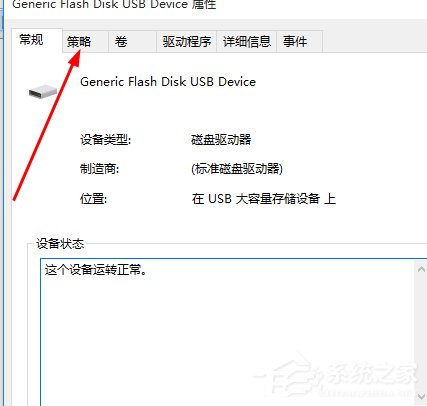
4、然后我们选中更好的性能选项 点击应用确定按钮即可。

5、另一个方法 运行输入框输入cmd打开dos界面 输入以下命令:rundll32.exe shell32.dll,Control_RunDLL hotplug.dll 然后单击回车执行命令。
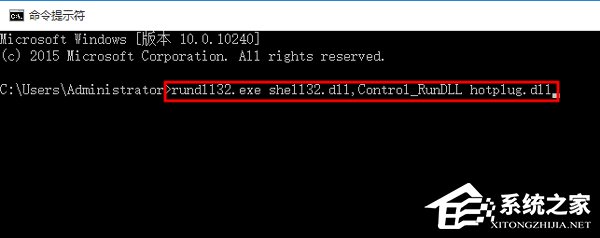
6、此时打开安全删除硬件界面 如图所示 点击停止按钮即可。
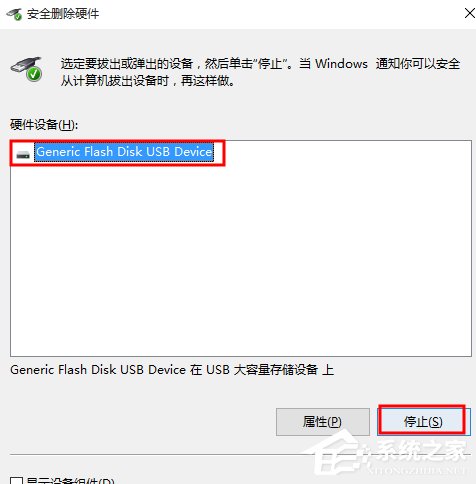
7、然后这个界面直接点击确定按钮即可(不要修改选项哦)。
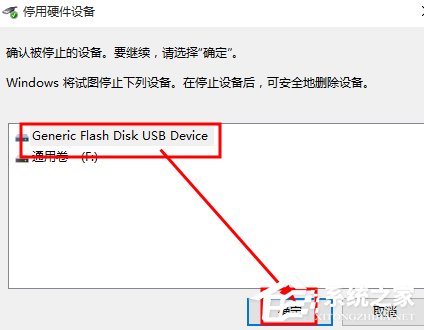
以上就是Win10系统U盘连接电脑后没有安全删除硬件图标的解决方法,按上述操作就可解决问题。
发表评论
共0条
评论就这些咯,让大家也知道你的独特见解
立即评论以上留言仅代表用户个人观点,不代表系统之家立场